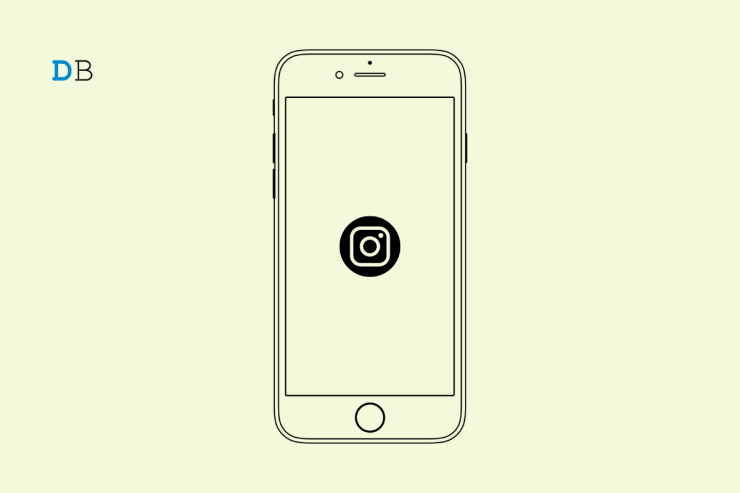
让我们解决 Instagram 添加音乐选项未显示的问题。通常,当您开发要在 Instagram 上发布的新帖子时,可以选择搜索并添加音乐。根据一些用户的说法,当您准备帖子描述、位置和标记人员时,有时不会显示添加音乐的选项。
添加音乐选项的可能原因可能是由于您安装的 Instagram 版本中的一些错误。此外,如果 Instagram 应用程序的缓存中充满垃圾数据,则可能会出现此类故障。
1. 您要上传多张照片吗?
请记住,当您将多张照片上传到 Instagram 时,您没有添加音乐的选项。如果您想一次上传一张照片,那么“添加音乐”选项将显示在您编写描述、设置位置并在您的帖子中标记其他人的选项的屏幕上。
2. 注销并登录您的 Instagram 帐户
对于一些用户来说,注销和重新登录有助于他们在 Instagram 上为他们的新帖子恢复添加音乐选项。
- 点击个人资料。
- 然后点击右上角的三明治按钮。
- 选择设置>滚动到注销并点击它。
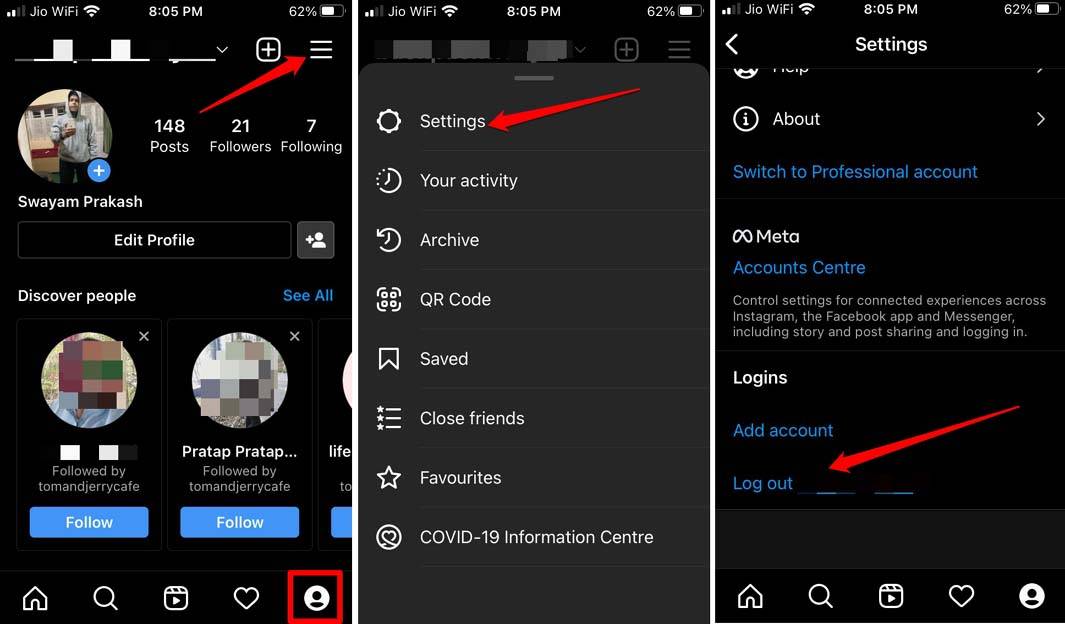
接下来,您可以轻松地重新登录到您的 Instagram 帐户,因为您的凭据将被保存。
3. 检查您设备上的 Internet 连接
通常,当互联网连接不稳定时,这些功能将无法正常工作。有时,添加音乐之类的选项甚至都不会显示。发生这种情况是因为页面未正确加载。您需要检查您的互联网连接。检查其他依赖互联网工作的应用程序是否正在运行。如果没有,请联系 ISP 并寻求技术帮助。
或者,您可以在启用和禁用飞行模式之间切换。这通常可以解决任何网络问题。其次,您可以将手机连接到目前可用的任何其他 Wifi 网络。然后访问 Instagram 以创建您的帖子。通过稳定的互联网连接,我确信添加音乐选项以及其他选项将在应用程序上可见。
4.更新Instagram
要修复任何错误,您可以将 Instagram 更新到可用的最新版本。
在安卓上,
- 启动 Play 商店 > 点击Gmail 头像
- 选择Manage Apps & Device >然后点击Updates Available。
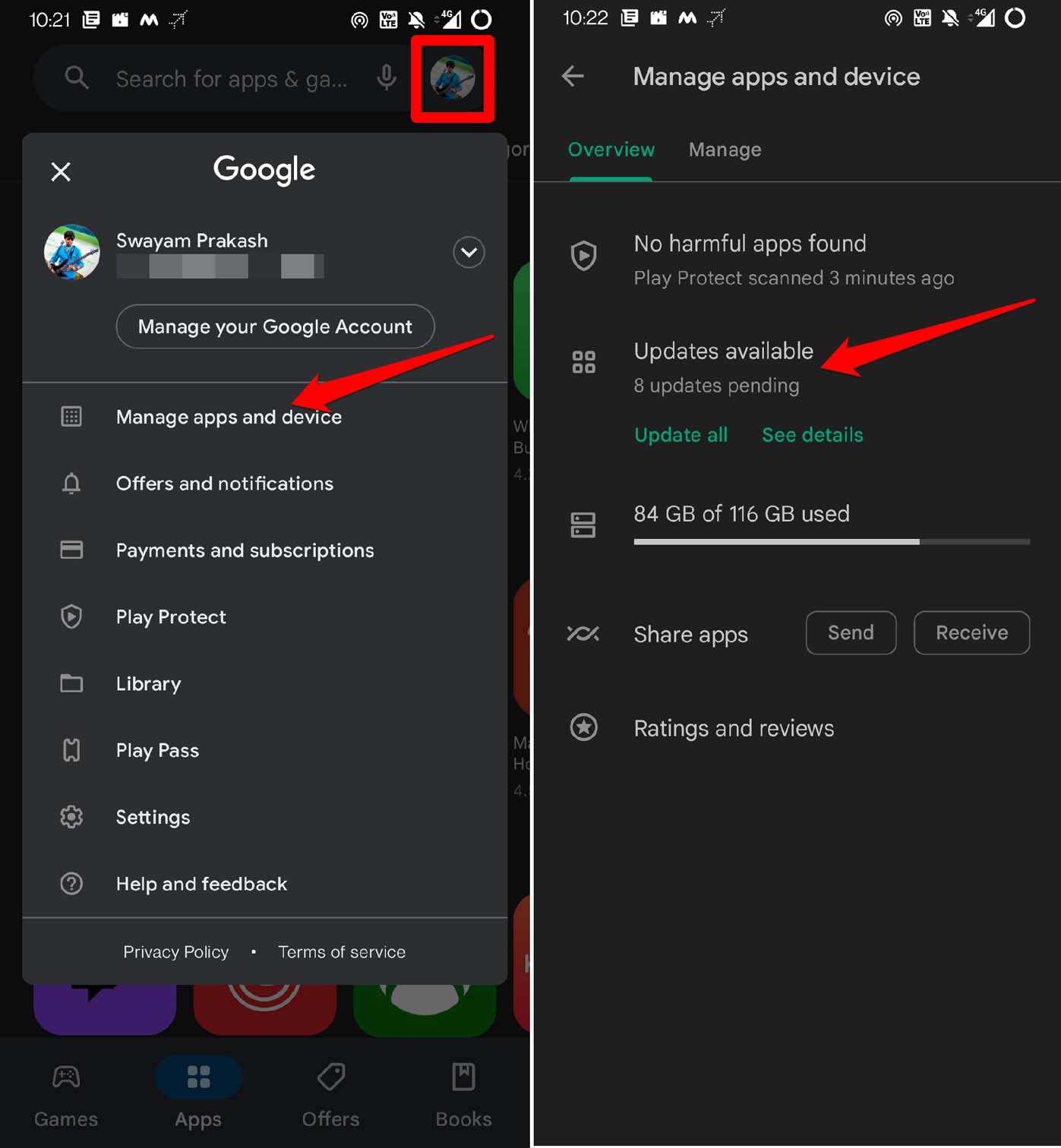
- 在等待更新的应用列表中,搜索 Instagram。
- 点击更新开始。

在 iOS/iPadOS 上,
- 打开App Store > 点击 Apple ID 头像。
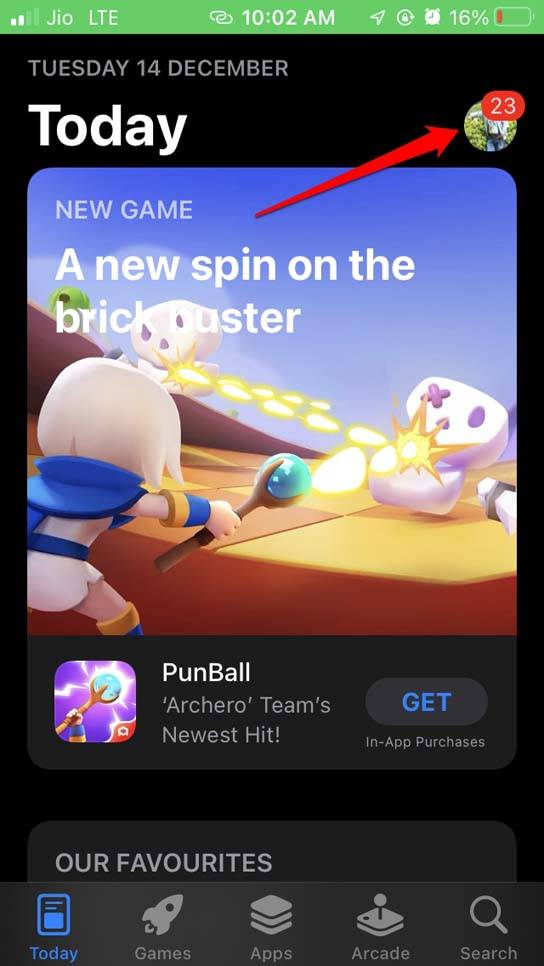
- 在其他应用程序正在等待更新的部分中搜索 Instagram。
- 点击更新开始安装新版本。
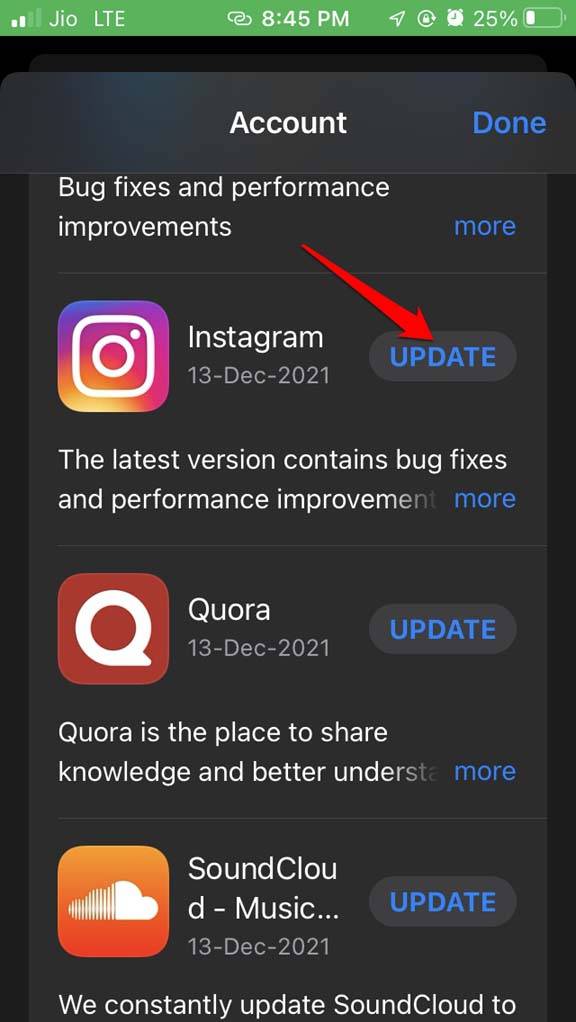
5.清除Instagram App的缓存
此方法仅适用于 Android 版 Instagram 应用程序。清除缓存将释放存储在其中的垃圾文件。通常,当我在为 Instagram 创建新帖子时看到缺少的“添加音乐”选项时,我会使用这种故障排除方法。添加音乐选项再次出现。
- 长按应用程序抽屉中的 Instagram 应用程序图标。
- 从快捷菜单中,选择App Info。
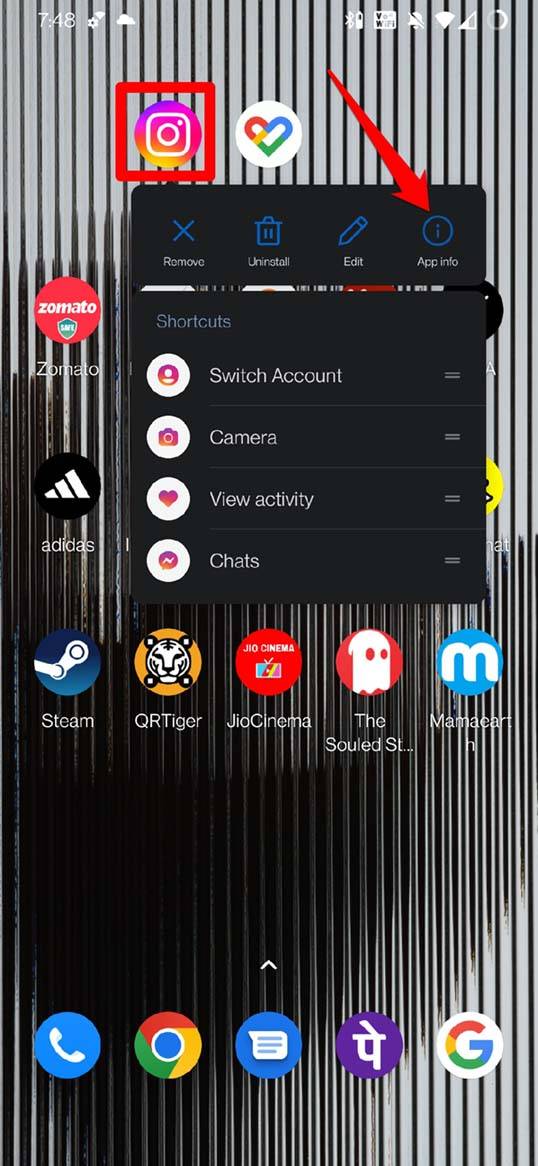
- 在此之下,点击Storage & Cache。
- 点击清除缓存。
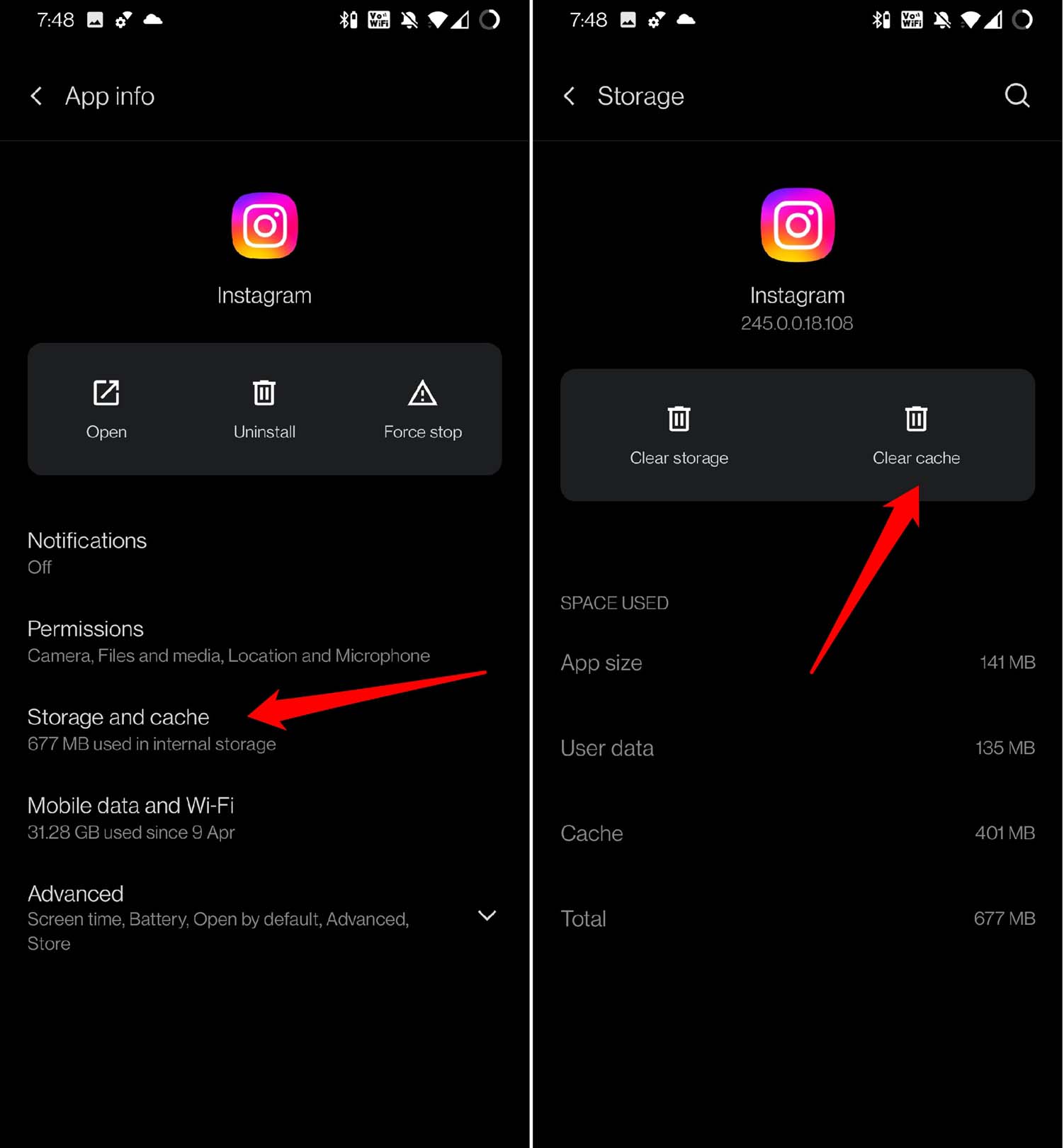
- 重新启动 Instagram。
6.卸载并重新安装Instagram App
通常卸载应用程序并重新安装可修复应用程序中的各种故障。你也可以对 Instagram 做同样的事情。
- 长按 Instagram 的应用程序图标。
- 从快捷菜单中,选择选项卸载 并确认。
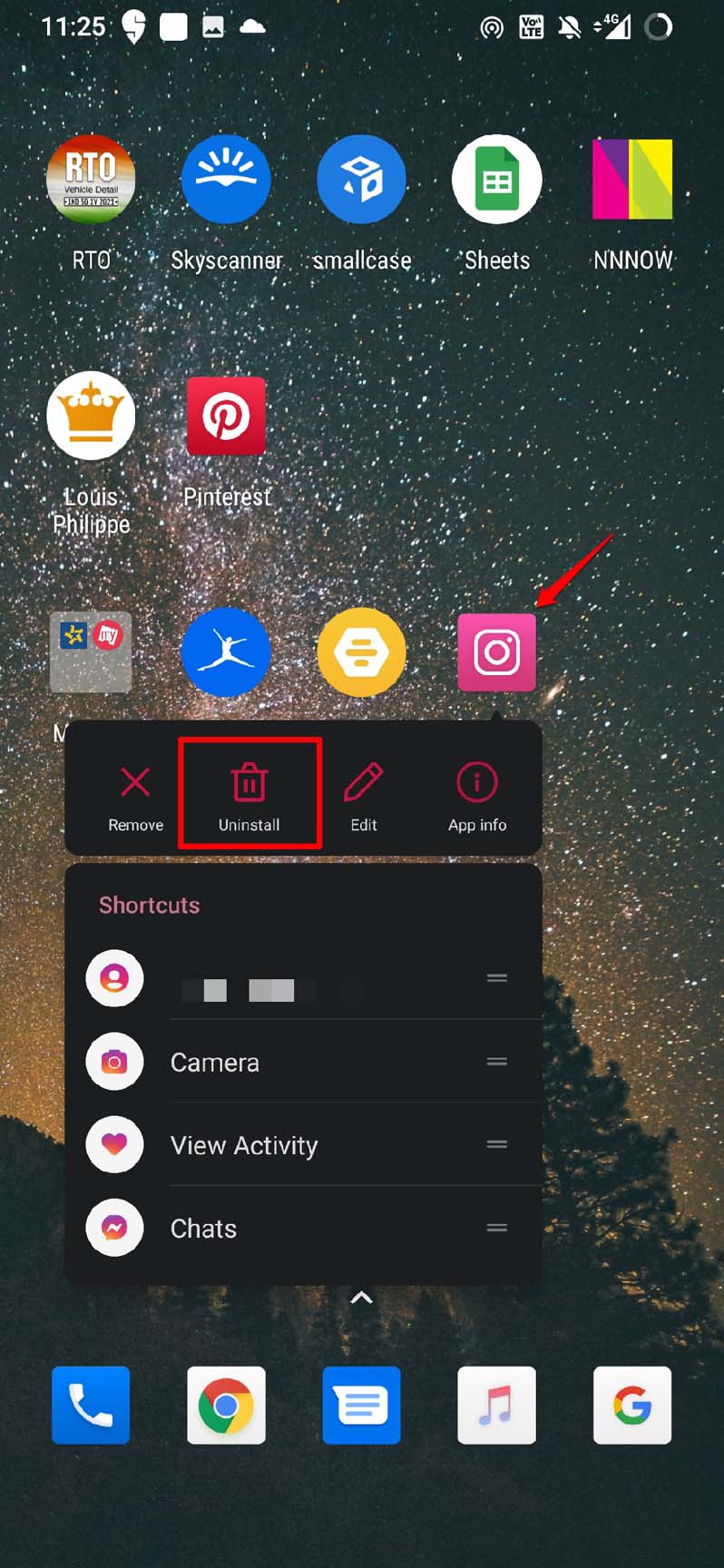
iPhone用户,可以滚动到应用程序库,搜索Instagram,长按应用程序图标并选择删除应用程序。要重新安装 Instagram,Android 用户可以使用Play 商店并安装 Instagram。同样,Apple iPhone 和 iPad 用户可以从App Store下载该应用程序。
7. 强制关闭并启动 Instagram
通常从应用卡中关闭 Instagram 应用并重新启动它可以解决应用中缺少功能的问题。
iPhone 用户,
- 如果您使用带有主页按钮的 iPhone,请双击 Touch ID 以调用最近使用的应用程序。对于没有 Touch ID 的 iPhone 机型,从底部滑动并停在中间以访问最近的应用程序。
- 滚动活动应用卡片到 Instagram。
- 按住并向上滑动 Instagram 应用程序卡片以将其关闭。
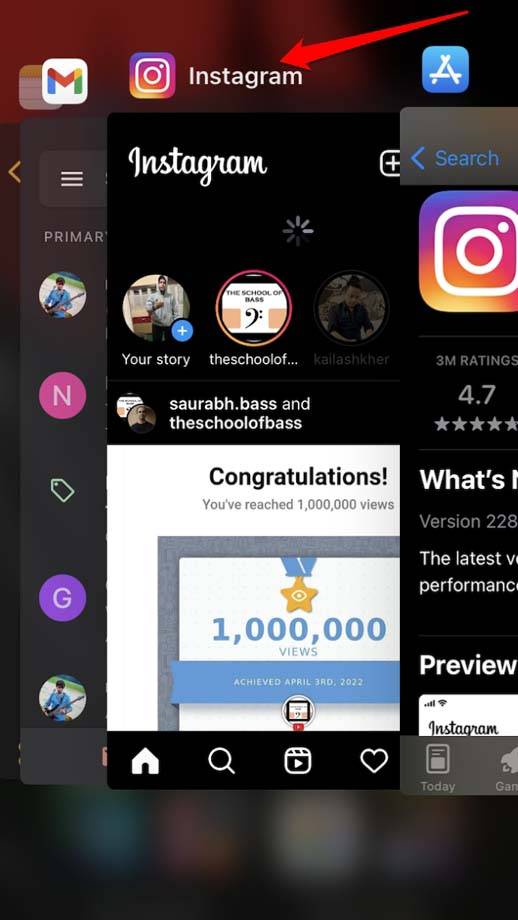
安卓用户,
- 在手机屏幕上向下向上滑动并停在中间。
- 活动的应用程序将显示为卡片。
- 导航到 Instagram 应用卡片,按住并向上滑动以将其关闭。
- 几秒钟后,点击 Instagram 应用程序图标以启动它。
未经允许不得转载:表盘吧 » 如何修复 Instagram 添加音乐选项不显示?
